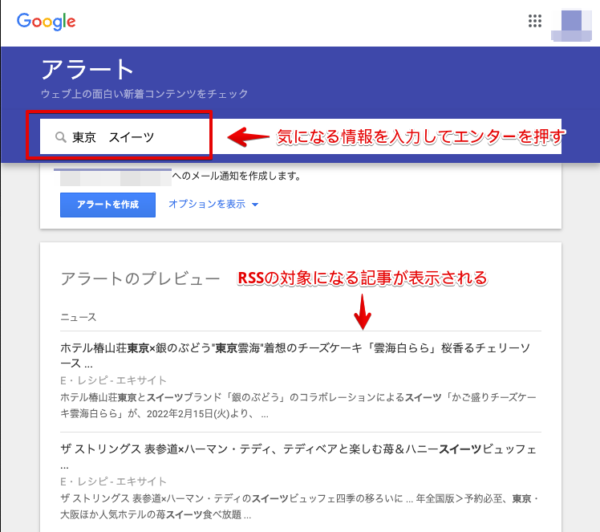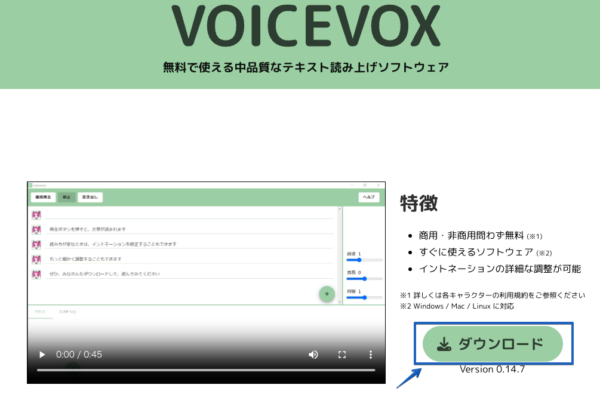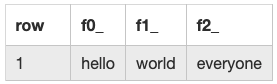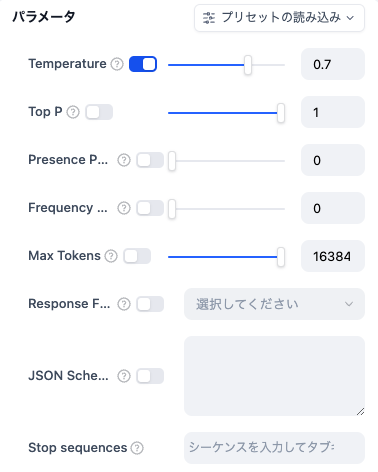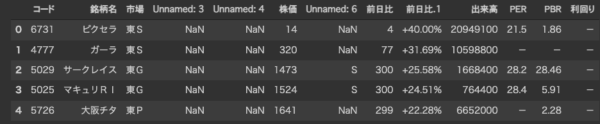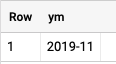・slackにBotsアプリを追加してAPIトークンを取得する
・厚生省のコロナ感染者情報をpythonで取得してグラフ化する
slackにBotsアプリを追加してAPIトークンを取得する

チワちゃん
ここにアクセスして検索窓に「Bots」と入力して、「Bots」を選択して「slackに追加」をするワン
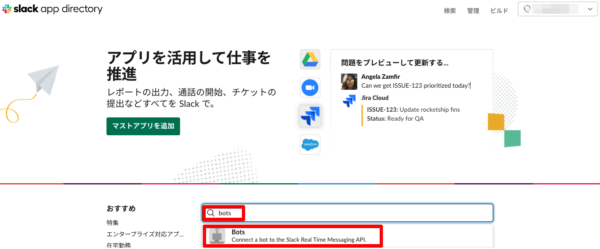
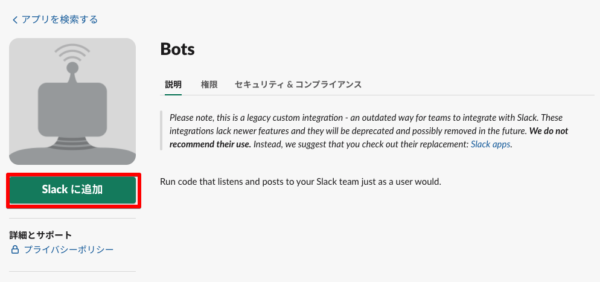

チワちゃん
次にBotのユーザー名(slack投稿時のuser名になる)を記入して、「ボットインテグレーションを追加する」を選択するワン
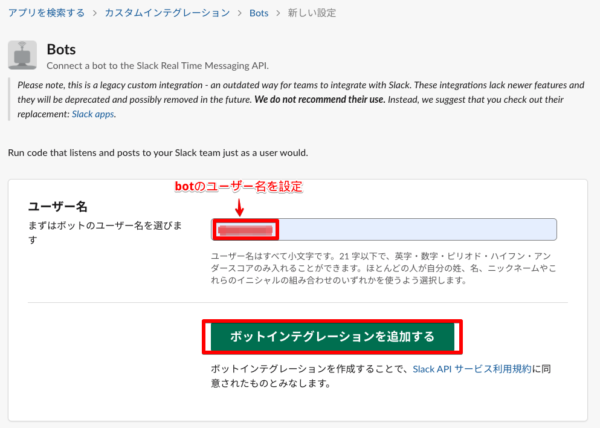

チワちゃん
インテグレーションの設定にbotのAPIトークンが自動生成されるので、画面の下の方に移動して、「アイコンのカスタマイズ」で、好きな画像(slack投稿時のアイコンになる)をアップロードして、「インテグレーションの保存」をクリックしてワン
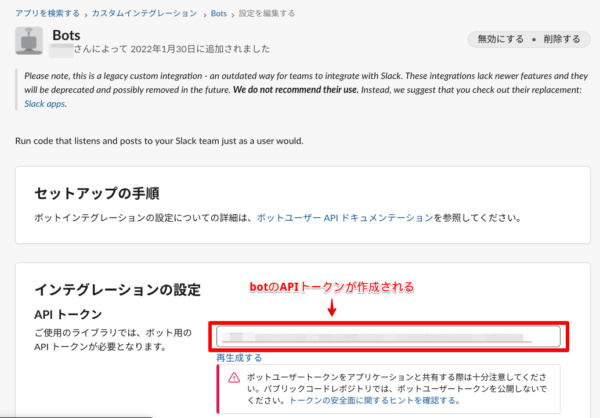
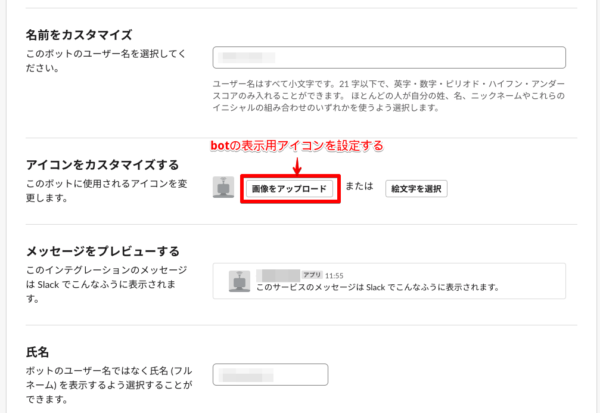
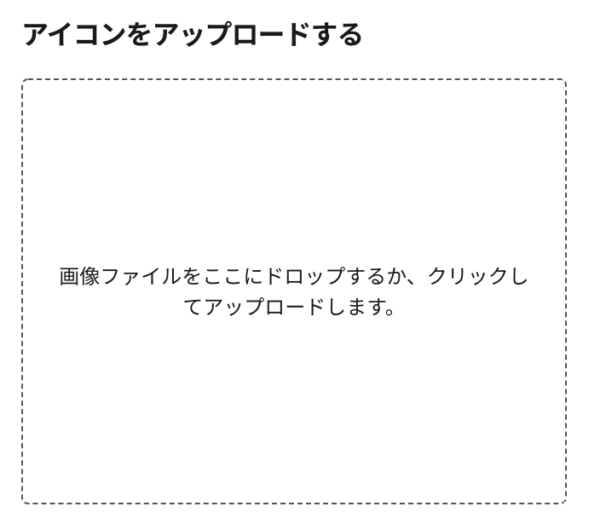
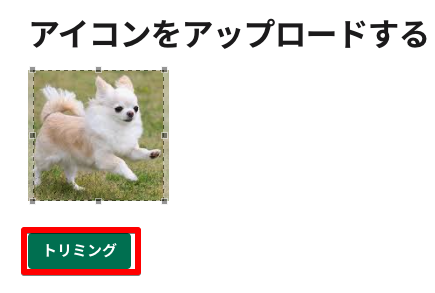
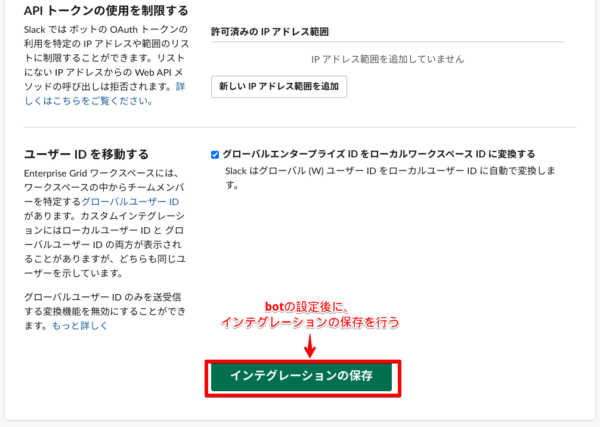

チワちゃん
次にslack上でグラフを投稿したチャンネルにbotを追加するワン

チワちゃん
slackを起動して、以下のようにするワン
1)グラフを投稿したいチャンネル(上記ではdog_botとしている)をクリックするワン
2)右上にあるチャンネルの設定をクリックするワン
3)インテグレーションをクリックするワン
4)アプリを追加するをクリックするワン
1)グラフを投稿したいチャンネル(上記ではdog_botとしている)をクリックするワン
2)右上にあるチャンネルの設定をクリックするワン
3)インテグレーションをクリックするワン
4)アプリを追加するをクリックするワン
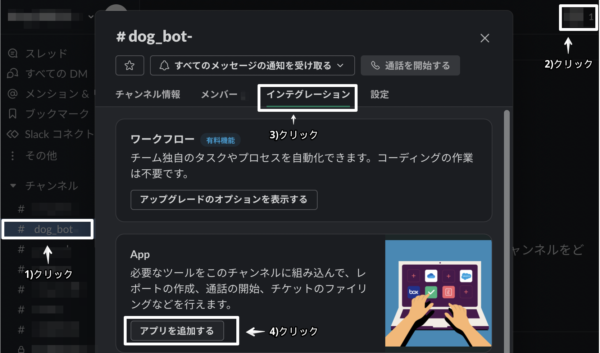

チワちゃん
アプリを管理する画面で、検索窓から追加したいAPI名称(例としてchiwa-chanとしている)を検索して「追加」をクリックするワン。
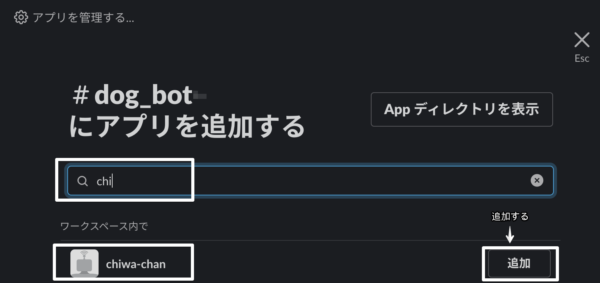
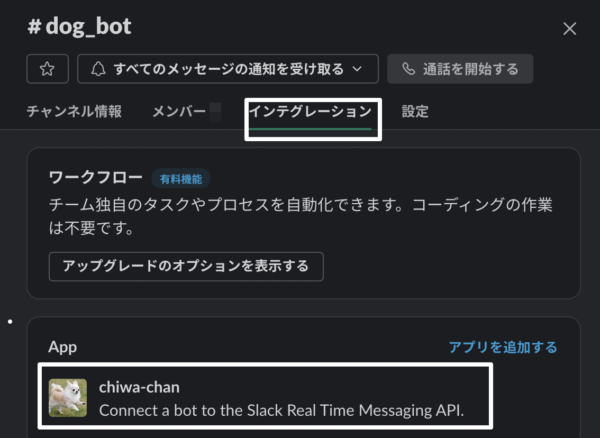

チワちゃん
これでslack上でのbotの設定は完了ワン
厚生省のコロナ感染者情報をpythonで取得してグラフ化する

チワちゃん
botを使ってグラフ投稿をするには設定したAPIトークンが必要なので、その情報をコピーしてから、config.jsonファイルとして設定するワン。
コードにAPIキーをベタ書するのは危険なので、直接解らないようにしておくのが吉ですワン
コードにAPIキーをベタ書するのは危険なので、直接解らないようにしておくのが吉ですワン
# apiキー読み込み用のJSONを用意
{
"slack_api_token":"{ ここにbotのAPIトークンを貼り付けて保存する }"
}

チワちゃん
config.jsonをGoogle colabにアップロード(ドラッグ&ドロップ)するワン
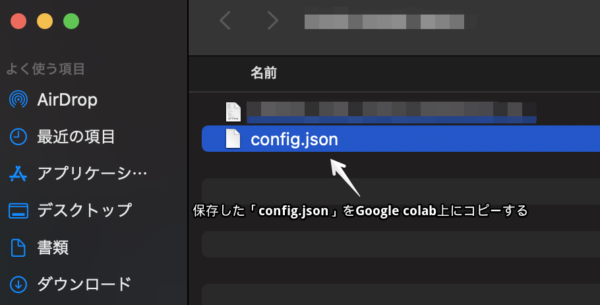
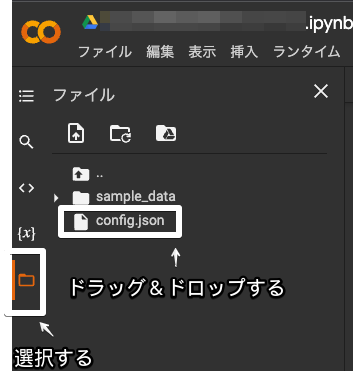

チワちゃん
Pythonのコードは以下になるワン
Google Colab上で動くようにしてるワン。
ローカル環境などで実行する場合は、事前にpip installしてライブラリをインストールする必要があるワン。
Google Colab上で動くようにしてるワン。
ローカル環境などで実行する場合は、事前にpip installしてライブラリをインストールする必要があるワン。
# colabに入ってないモジュールをインストールする
!pip install japanize_matplotlib
!sudo pip install slackweb
import requests # slackへのpost用
import json
import pandas as pd
import matplotlib.pyplot as plt
from pylab import rcParams
plt.style.use('ggplot')
import japanize_matplotlib
import seaborn as sns
sns.set(font="IPAexGothic")
%matplotlib inline
## 取得するオープンデータのURLを指定する
url = 'https://covid19.mhlw.go.jp/public/opendata/newly_confirmed_cases_daily.csv'
## slack投稿用のトークンを読み込んでおく
with open('config.json') as f:
parm = json.load(f)
TOKEN = parm["slack_api_token"]
CHANNEL = '#dog_bot'
#------------------------------------------------------------------------
# 描画用に外部のオープンデータを取得(URL指定する)
#------------------------------------------------------------------------
def get_data():
# オープンデータを取得
df = pd.read_csv(url,encoding="utf-8")
# 取得したデータから描画に必要な項目のみを抽出する
df = df[['Date', 'ALL', 'Tokyo', 'Kanagawa', 'Saitama', 'Chiba']]
return df
#------------------------------------------------------------------------
# slackに作成した画像とメッセージを編集して投稿する処理
#------------------------------------------------------------------------
def slack_send(df_japan):
## 前日のデータを取得
yesterday_uu = df_japan[-1:].iloc[0]['ALL']
## 直近1週間のデータを取得し移動平均を算出
one_week_uu = df_japan[-7:].iloc[0:7]['ALL']
one_week_moving_average_uu = round(one_week_uu.rolling(window=7).mean().iloc[6])
## 前日と1週間分の移動平均の比率を算出
rate = (yesterday_uu / one_week_moving_average_uu).round(2)
## 前日の感染者数が100名以上の時にはその改善状況によってメッセージを変化させる
if yesterday_uu >= 100:
## 改善状態によってメッセージを変化させる
if rate >= 1.0:
chihua_talk = 'また悪化してきてるので注意ワン。お出かけは最小限にしようワン。'
elif 0.8 <= rate < 1.0:
chihua_talk = 'ちょっと改善の兆しですワン。でもまだ油断は禁物ですワン'
elif 0.5 <= rate < 0.8:
chihua_talk = 'かなり改善してきてそうワン。でも外から帰ったら、うがい手洗いは忘れずにワン'
else:
chihua_talk = 'いい感じですワン!これならそろそろ美味しいスイーツ食べ放題にも行けそうですワン!'
else:
chihua_talk = '感染者数、少なめだけど油断は禁物ワン!'
TEXT = f"前日の感染者数は「{yesterday_uu}人」でしたワン。1週間分の平均が「{one_week_moving_average_uu}人」なので、比較すると「{(rate * 100).round(2)}%」になったワン! \n {chihua_talk}"
# main処理内で作成したPNGを読み込む
files = {'file': open("covid_graph.png", 'rb')}
param = {
'token': TOKEN,
'channels': CHANNEL,
'filename': "covid_graph",
'initial_comment': TEXT,
'title': "チワちゃんのコロナ感染者状況レポート"
}
# requestsでメッセージと画像をslackへ投稿
requests.post(url="https://slack.com/api/files.upload",params=param, files=files)
return files, param
def main():
#-- 描画用に外部のオープンデータを取得(URL指定する)
df_japan = get_data()
#-- グラフ用のデータを準備
# 描画前設定
rcParams['figure.figsize'] = 15,10 #描画の際のサイズを指定
plt.tight_layout() # 画像の文字の位置などが重ならないように自動調整
# 描画
df_japan.plot(x = "Date")
plt.title('COVID 日本国内日別感染者数の推移', fontsize=36)
plt.ylabel('感染者数', fontsize=24)
plt.xlabel('日付', fontsize=24)
plt.legend(fontsize=36)
plt.tick_params(labelsize=18)
# 画像を保存(slack連携用に一旦保存必要)
plt.savefig('covid_graph.png')
# 画像表示
plt.show()
# slackに作成した画像を投稿する処理
send_items = slack_send(df_japan)
# 利用したパラメータをreturnしておく(確認保存用)
return df_japan, send_items
if __name__ == '__main__':
main()

チワちゃん
config.jsonをGoogle colabのフォルダにアップロードしてから、上記のコードを実行するワン
エラーなどが出なければ、以下のグラフがslack上の指定チャンネルに投稿されるワン。
エラーなどが出なければ、以下のグラフがslack上の指定チャンネルに投稿されるワン。


チワちゃん
あとはこのコードをサーバに設置してcronで動かすか、Google cloud functions や AWS Lambdaなどで毎日定期実行の設定をすれば、特定のslackチャンネルに毎日自動でグラフ投稿することが可能ワン!
※無料枠で使えないものもあるので、その辺りは色々調べて試してみてワン!
※無料枠で使えないものもあるので、その辺りは色々調べて試してみてワン!